वर्ड डॉक्यूमेंट में आउटलुक ईमेल कैसे एम्बेड करें?
यदि आपका वर्ड दस्तावेज़ किसी निर्दिष्ट आउटलुक ईमेल से संबंधित है, तो आप इस आउटलुक ईमेल को वर्ड दस्तावेज़ में एम्बेड कर सकते हैं। इससे आपको Word दस्तावेज़ पर केवल डबल-क्लिक करके ईमेल के विवरण का तुरंत पता लगाने में मदद मिलेगी। इस ट्यूटोरियल से, आप विस्तार से सीखेंगे कि आउटलुक ईमेल संदेश को वर्ड दस्तावेज़ में कैसे एम्बेड किया जाए।
- आउटलुक ईमेल को खींचकर और छोड़ कर वर्ड दस्तावेज़ में एम्बेड करें
- ऑब्जेक्ट के रूप में सम्मिलित करके आउटलुक ईमेल को वर्ड दस्तावेज़ में एम्बेड करें
आउटलुक ईमेल को खींचकर और छोड़कर वर्ड दस्तावेज़ में एम्बेड करें
आउटलुक ईमेल को वर्ड डॉक्यूमेंट में ड्रैग और ड्रॉप विधि से एम्बेड करना काफी आसान है।
1. अपनी आवश्यकतानुसार आउटलुक निर्दिष्ट वर्ड दस्तावेज़ खोलें, और नीचे दिखाए गए स्क्रीनशॉट के अनुसार इन दोनों एप्लिकेशन को एक साथ देखें।
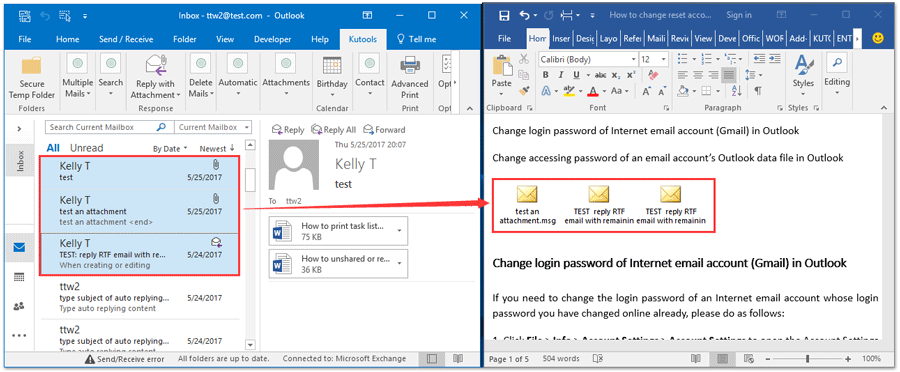
2. आउटलुक में ईमेल चुनें, उन्हें खींचें और वर्ड दस्तावेज़ में छोड़ें। ऊपर स्क्रीनशॉट देखें.
नोट: पकड़े हुए कंट्रोल कुंजी, आप एक-एक करके कई गैर-आसन्न ईमेलों पर क्लिक करके उनका चयन कर सकते हैं; पकड़े पाली कुंजी, आप पहले और अंतिम पर क्लिक करके एकाधिक आसन्न ईमेल का चयन कर सकते हैं।
फिर आउटलुक ईमेल सफलतापूर्वक वर्ड दस्तावेज़ में एम्बेड किए जाते हैं और एक लिफाफे के रूप में दिखाए जाते हैं। आप उन्हें खोलने के लिए डबल क्लिक कर सकते हैं।
आउटलुक में बड़ी संख्या में टेक्स्ट/पीडीएफ/एचटीएमएल/सीएसवी फाइलों में एकाधिक ईमेल को सहेजने/निर्यात करने के लिए एक क्लिक
आम तौर पर हम आउटलुक में सेव एज़ फीचर के साथ एक ईमेल संदेश को टेक्स्ट फ़ाइल के रूप में निर्यात/सहेज सकते हैं। लेकिन, एकाधिक ईमेल को अलग-अलग टेक्स्ट फ़ाइलों में बैच सेव/निर्यात करने के लिए, आपको प्रत्येक संदेश को एक-एक करके मैन्युअल रूप से संभालना होगा। बहुत समय लगेगा! थकाऊ! अब, आउटलुक के लिए कुटूल बैच सहेजें यह सुविधा आपको केवल एक क्लिक से कई ईमेल संदेशों को अलग-अलग टेक्स्ट फ़ाइलों, पीडीएफ फाइलों, HTML फ़ाइलों आदि में तुरंत सहेजने में मदद कर सकती है!

ऑब्जेक्ट के रूप में सम्मिलित करके आउटलुक ईमेल को वर्ड दस्तावेज़ में एम्बेड करें
इस अनुभाग में, हम आपको आउटलुक ईमेल को वर्ड दस्तावेज़ में एम्बेड करने का एक सामान्य तरीका प्रदान करते हैं।
1. आउटलुक में, वह ईमेल चुनें जिसे आप एम्बेड करेंगे और क्लिक करें पट्टिका > के रूप में सहेजें.
2. में इस रूप में सहेजें संवाद बकस, (1) वह फ़ोल्डर चुनें जिसमें आप ईमेल सहेजेंगे; (2) ईमेल को इसमें नाम दें फ़ाइल नाम आपकी आवश्यकतानुसार बॉक्स; और (3) क्लिक सहेजें बटन। स्क्रीनशॉट देखें:

3. वह वर्ड दस्तावेज़ खोलें जिसमें आप ईमेल एम्बेड करना चाहते हैं और क्लिक करें सम्मिलित करें > वस्तु.

4. में वस्तु संवाद बॉक्स, कृपया सक्षम करें प्रपत्र फ़ाइल बनाएँ टैब क्लिक करें, और उसके बाद क्लिक करें ब्राउज़र बटन। स्क्रीनशॉट देखें:

5. कृपया ब्राउज संवाद बॉक्स में (1) ईमेल युक्त निर्दिष्ट फ़ोल्डर खोलें, (2) ईमेल चुनें, और अंत में (3) क्लिक सम्मिलित करें नीचे दिखाए गए स्क्रीनशॉट के अनुसार बटन:

6. अब यह ऑब्जेक्ट डायलॉग बॉक्स पर वापस आ जाता है। एम्बेडेड ईमेल दिखाने के दो तरीके हैं:
A. एम्बेडेड ईमेल को लिफाफे के रूप में प्रदर्शित करने के लिए कृपया क्लिक करें OK ऑपरेशन समाप्त करने के लिए सीधे बटन दबाएं।
B. कृपया एम्बेडेड ईमेल को एक निर्दिष्ट आइकन के रूप में प्रदर्शित करने के लिए (1) चेक आइकन के रूप में प्रदर्शित करें विकल्प, (2) क्लिक बदलें चिह्न बटन, और (3) क्लिक करें ब्राउज अपना आइकन निर्दिष्ट करने के लिए आइकन बदलें संवाद बॉक्स में बटन। स्क्रीनशॉट देखें:

7। क्लिक करें OK दोनों डायलॉग बॉक्स बंद करने के लिए बटन।
अब तक, निर्दिष्ट ईमेल को Word दस्तावेज़ में एम्बेड किया गया है, और आपके निर्दिष्ट आइकन के रूप में प्रदर्शित किया गया है। स्क्रीनशॉट देखें:

सर्वोत्तम कार्यालय उत्पादकता उपकरण
आउटलुक के लिए कुटूल - आपके आउटलुक को सुपरचार्ज करने के लिए 100 से अधिक शक्तिशाली सुविधाएँ
🤖 एआई मेल सहायक: एआई जादू के साथ त्वरित प्रो ईमेल - प्रतिभाशाली उत्तरों के लिए एक-क्लिक, सही टोन, बहुभाषी महारत। ईमेलिंग को सहजता से रूपांतरित करें! ...
📧 ईमेल स्वचालन: कार्यालय से बाहर (POP और IMAP के लिए उपलब्ध) / ईमेल भेजने का शेड्यूल करें / ईमेल भेजते समय नियमों के अनुसार ऑटो सीसी/बीसीसी / स्वतः अग्रेषित (उन्नत नियम) / स्वतः ग्रीटिंग जोड़ें / बहु-प्राप्तकर्ता ईमेल को स्वचालित रूप से अलग-अलग संदेशों में विभाजित करें ...
📨 ईमेल प्रबंधन: आसानी से ईमेल याद रखें / विषयों और अन्य लोगों द्वारा घोटाले वाले ईमेल को ब्लॉक करें / डुप्लिकेट ईमेल हटाएँ / उन्नत खोज / फ़ोल्डरों को समेकित करें ...
📁 अनुलग्नक प्रो: बैच सहेजें / बैच अलग करना / बैच संपीड़न / ऑटो सहेजें / ऑटो डिटैच / ऑटो कंप्रेस ...
🌟 इंटरफ़ेस जादू: 😊अधिक सुंदर और शानदार इमोजी / टैब्ड व्यू के साथ अपनी आउटलुक उत्पादकता बढ़ाएँ / आउटलुक को बंद करने के बजाय छोटा करें ...
???? एक-क्लिक चमत्कार: आने वाले अनुलग्नकों के साथ सभी को उत्तर दें / फ़िशिंग-रोधी ईमेल / 🕘प्रेषक का समय क्षेत्र दिखाएं ...
👩🏼🤝👩🏻 संपर्क एवं कैलेंडर: बैच चयनित ईमेल से संपर्क जोड़ें / किसी संपर्क समूह को अलग-अलग समूहों में विभाजित करें / जन्मदिन अनुस्मारक हटाएँ ...
के ऊपर 100 सुविधाएँ आपके अन्वेषण की प्रतीक्षा करें! अधिक जानने के लिए यहां क्लिक करें।

